Произвести подключение к VPN и получить подключение к интернету через удаленный сервер не составит особого труда, более того, такой способ осуществления подключения позволит оставаться в тени. Использование такой сети позволяет избежать большого количества различных угроз и потенциально опасных ситуаций, во время которых могут пострадать данные пользователя и непосредственно устройство. Именно поэтому использование подобной технологии на сегодняшний день набирает все большую популярность.
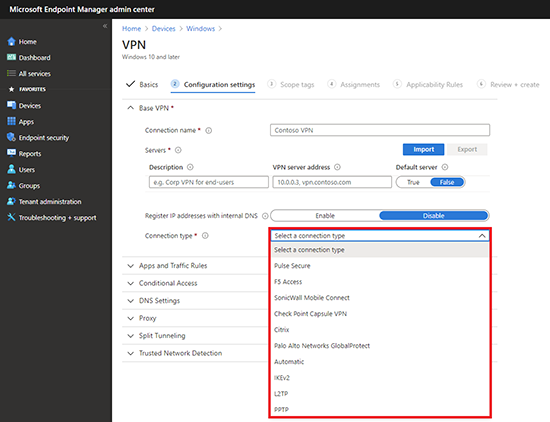
Также использование VPN предполагает возможность получения доступа к некоторым веб-ресурсам, которые имеют непосредственную блокировку в нашей стране. То есть, по сути, использовать интернет можно будет во многих новых направлениях, которые ограничиваются в обычной сети по тем или иным причинам. Стоит рассмотреть подробнее процесс осуществления подключения и некоторые особенности ресурса.
Предварительная конфигурация
Предварительная конфигурация предполагает непосредственно подготовку устройства к использованию подобного ресурса. Для этого пользователь должен быть зарегистрирован в системе и должны выполняться все основные требования к работоспособности устройства, так как в противном случае появятся некоторые затруднения с использованием ресурса.
Для того, чтобы получить положительные результаты в использовании VPN в Виндоус 11, необходимо будет провести правильную последовательность действий, так как в противном случае система будет работать некорректно.
Подключение к VPN-серверу
Процесс подключения к сети предполагает проведение настройки, которая включает в себя следующую последовательность действий:
- Зайти непосредственно в настройки персонального компьютера посредством нажатия на клавиши Виндоус и английскую с, после чего в появившемся поле введите слово «Настройки»
- После появления окна проведения настроек пользователю потребуется перейти в раздел сети и интернета, где среди предложенных пунктов выберите VPN (правая боковая панель)
- Нажать на клавишу добавления данной функции в окне подключения
- В поле с VPN-провайдером выберите пункт «Виндоус 11» (сделать это получится в открывшемся окне меню)
- В поле, где требуется ввести имя подключения, пользователю необходимо будет указать исключительно данные для идентификации, то есть достаточно будет просто задать имя сети, после чего сохранить введенные данные для продолжения настройки
- После этого введите имя уже непосредственно для сервера в поле «Имя или адрес сервера». В данном случае пользователь самостоятельно принимает решение касательно имени сервера и его особенностей
- В открывшемся меню установите для типа VPN автоматическое значение или же произвести выбор протокола, который будет использоваться в дальнейшем для подключения к данной сети
- В разделе под названием «Тип информации» необходимо будет произвести выбор и установку метода аутентификации, на основании которого будут производиться некоторые действия в дальнейшем
- Далее выбрите пункт «Имя пользователя и пароль», в котором от пользователя потребуется указать соответствующие запрашиваемые данные
- Нажать на кнопку проведения процедуры сохранения всех настроек и изменений сети, после чего насладитесь проделанной работой
- Проверить наличие соответствующего соединения на своем персональном компьютере и начать его использование по мере необходимости
Остается только сохранить изменения и провести стандартное подключение к сети посредством использования специальной иконки в нижней части экрана.
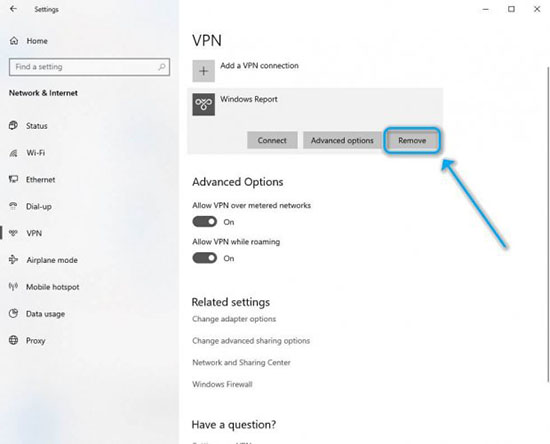
Интернет без ограничений
Теперь пользователю разрешается полноценно использовать все функциональные возможности интернета, в том числе посещать те сайты и ресурсы, которые по какой-то причине ограничиваются для использования в стране. По сути, никто не сможет отслеживать действия человека в сети, а также исключается риск занести угрозы или вирусы в персональный компьютер, вследствие чего интернет-пространство становится максимально безопасным и комфортабельным.
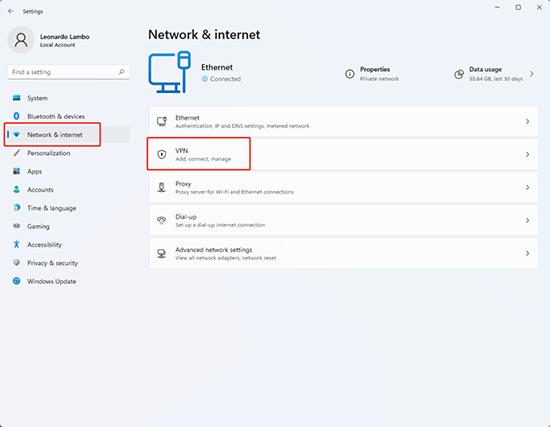
По мере использования сети и сам пользователь сможет отметить положительные моменты, которые связаны с комфортабельностью и безопасностью интернет-пространства.
Как удалить VPN-соединение на ПК
Произвести удаление соединения получится в 3 простых шага:
- Осуществить переход в настройки на персональном компьютере любым комфортабельным для пользователя способом, после чего перейти в раздел настройки уже непосредственно сети и интернета
- Выбрать пункт «VPN» в правой части панели управления, после чего найти соответствующее соединение, которое необходимо будет удалить с устройства
- Нажать на него, чтобы получить соответствующее меню опций, которые можно будет использовать, и среди которых будет та самая кнопка удаления
После этого подключение будет прервано и для его восстановления придется проводить процедуру создания подключения повторно с нуля.
Выводы и итоги
Провести самостоятельно процедуру создания сети и осуществить подключение к ней не составит труда, особенно при учете того, что в инструкции каждый шаг прописан достаточно подробно. Предварительная настройка предполагает подготовку устройства непосредственно к использованию этого ресурса. Для этого пользователь должен быть зарегистрирован в системе и должны быть соблюдены требования к работоспособности устройства, иначе возникнут трудности в использовании ресурса.
Главное – проводить действия последовательно, так как в противном случае присутствует вероятность того, что соединение не будет создано из-за небольшой ошибки, которая станет фатальной.





